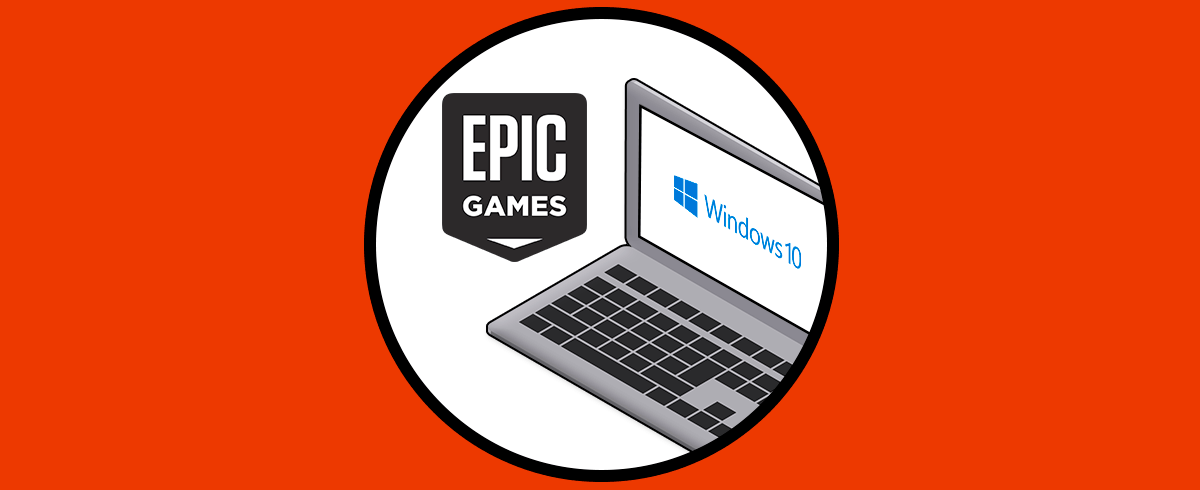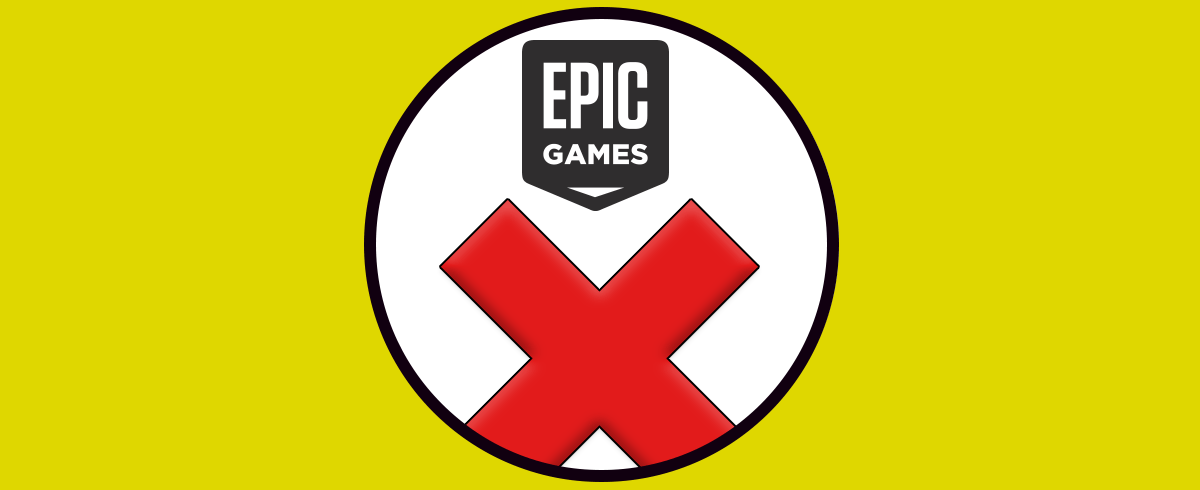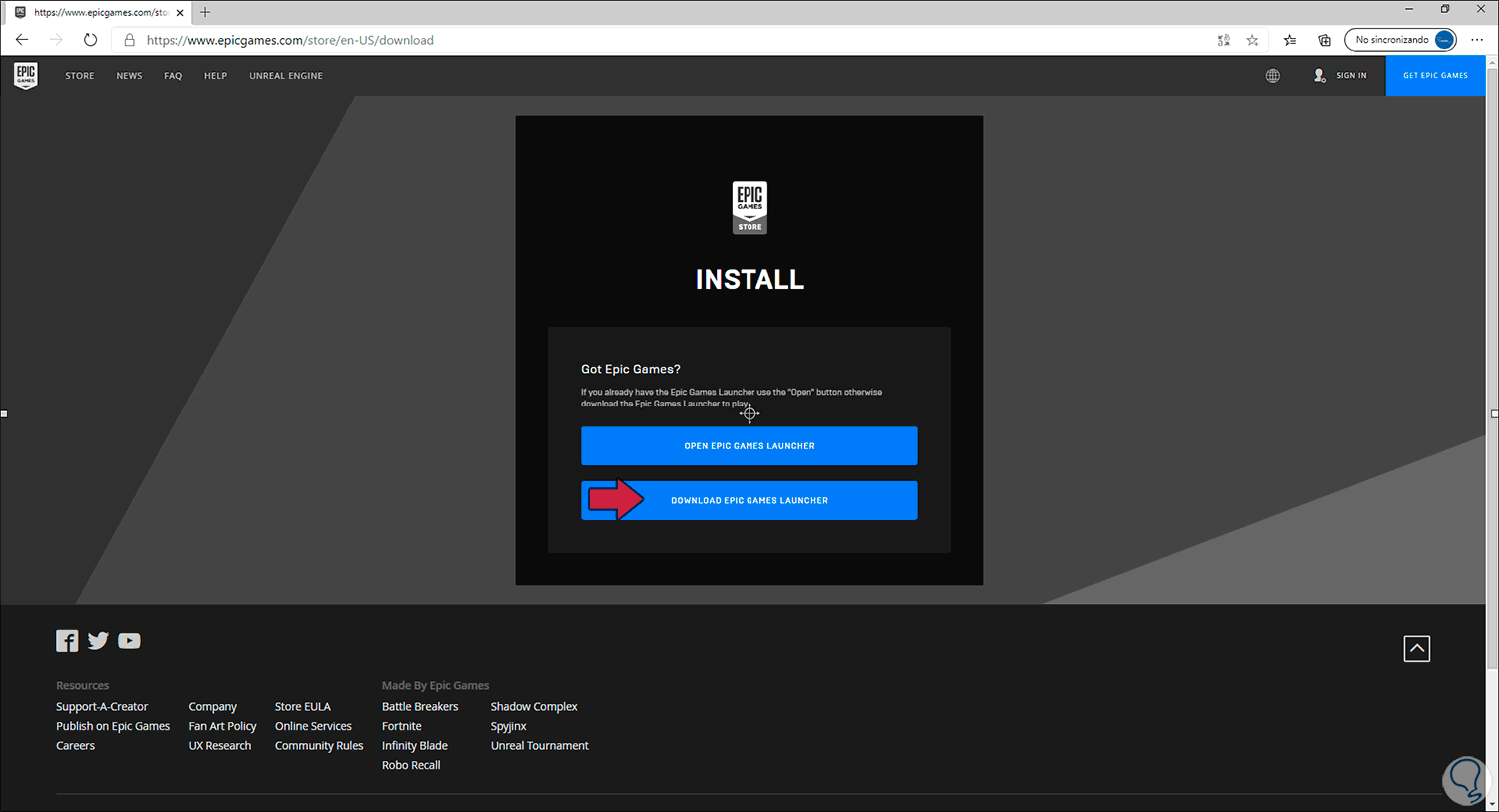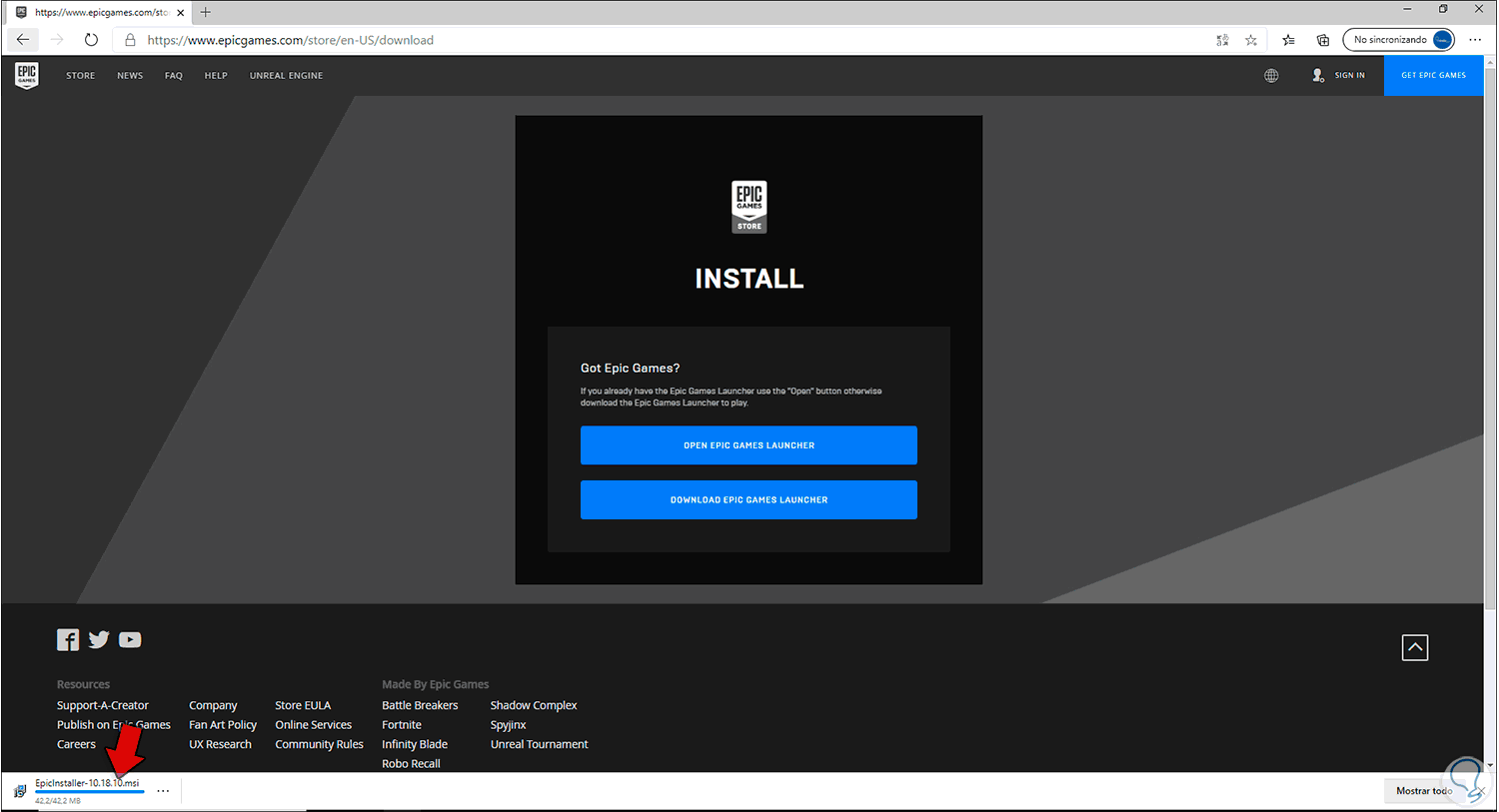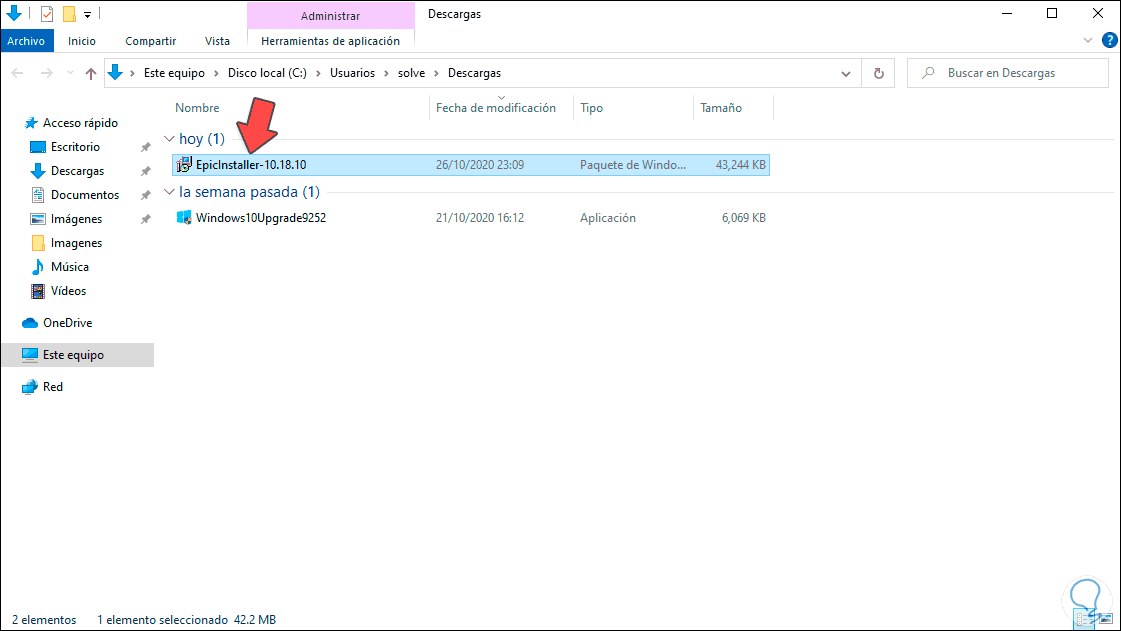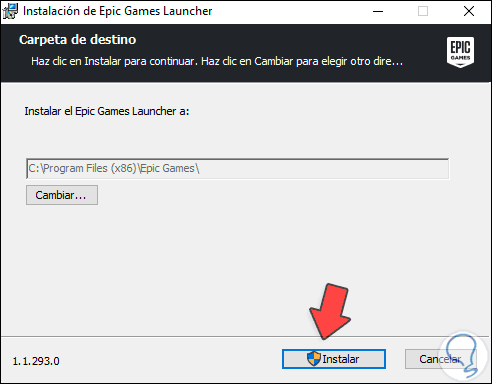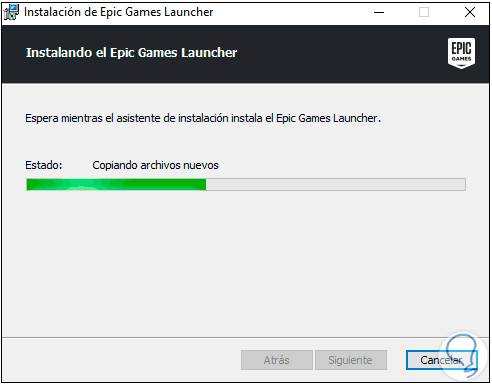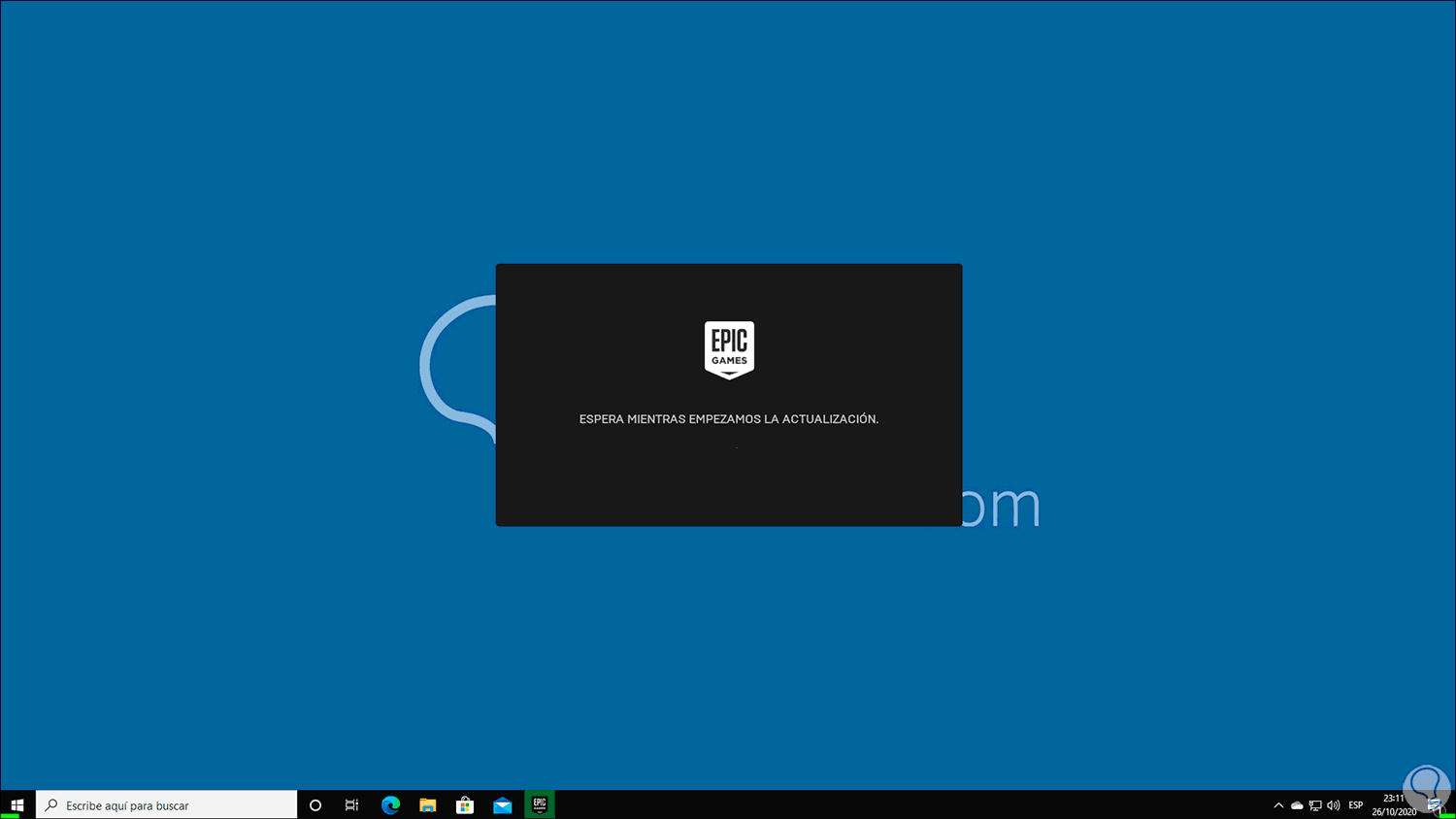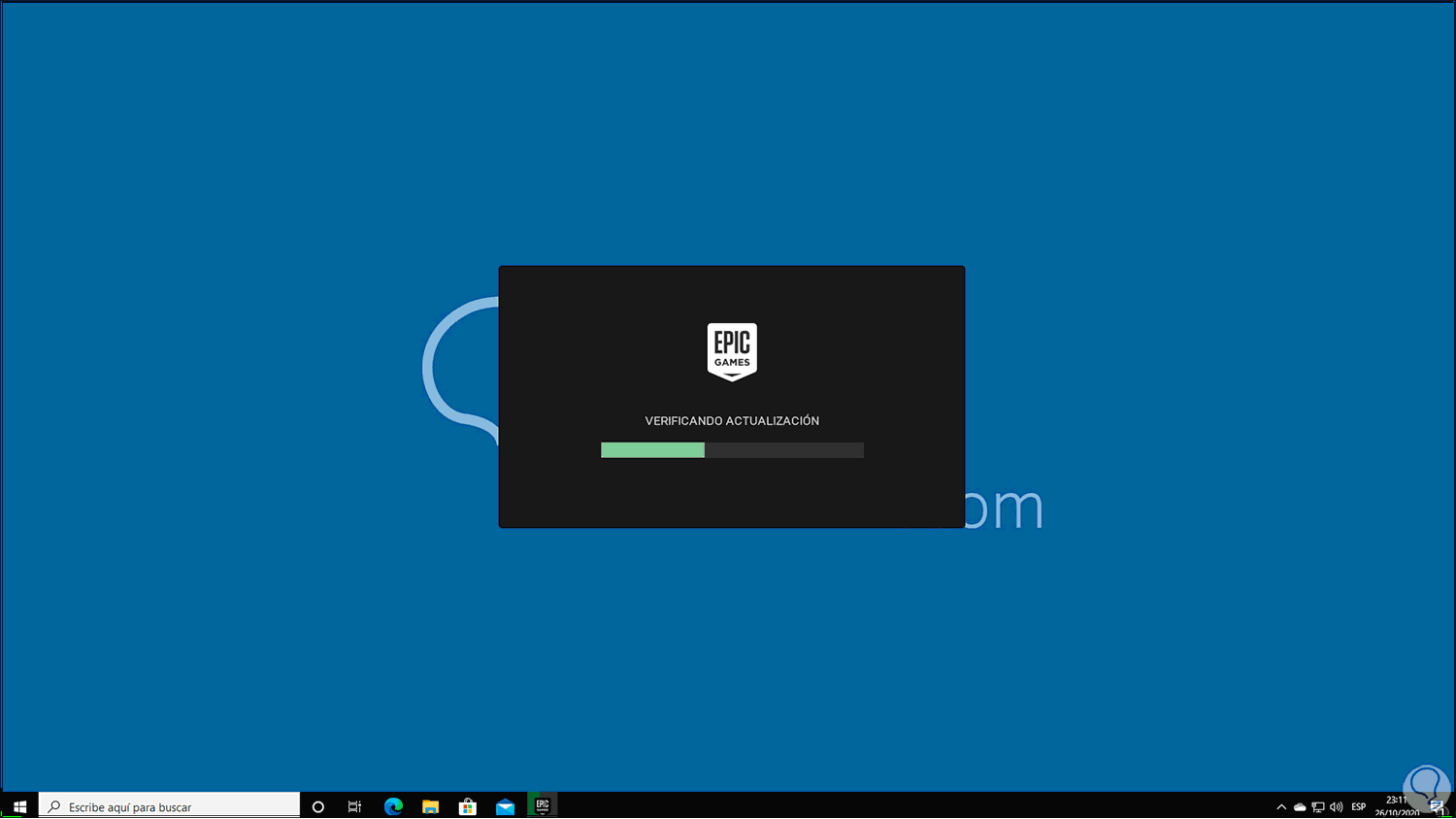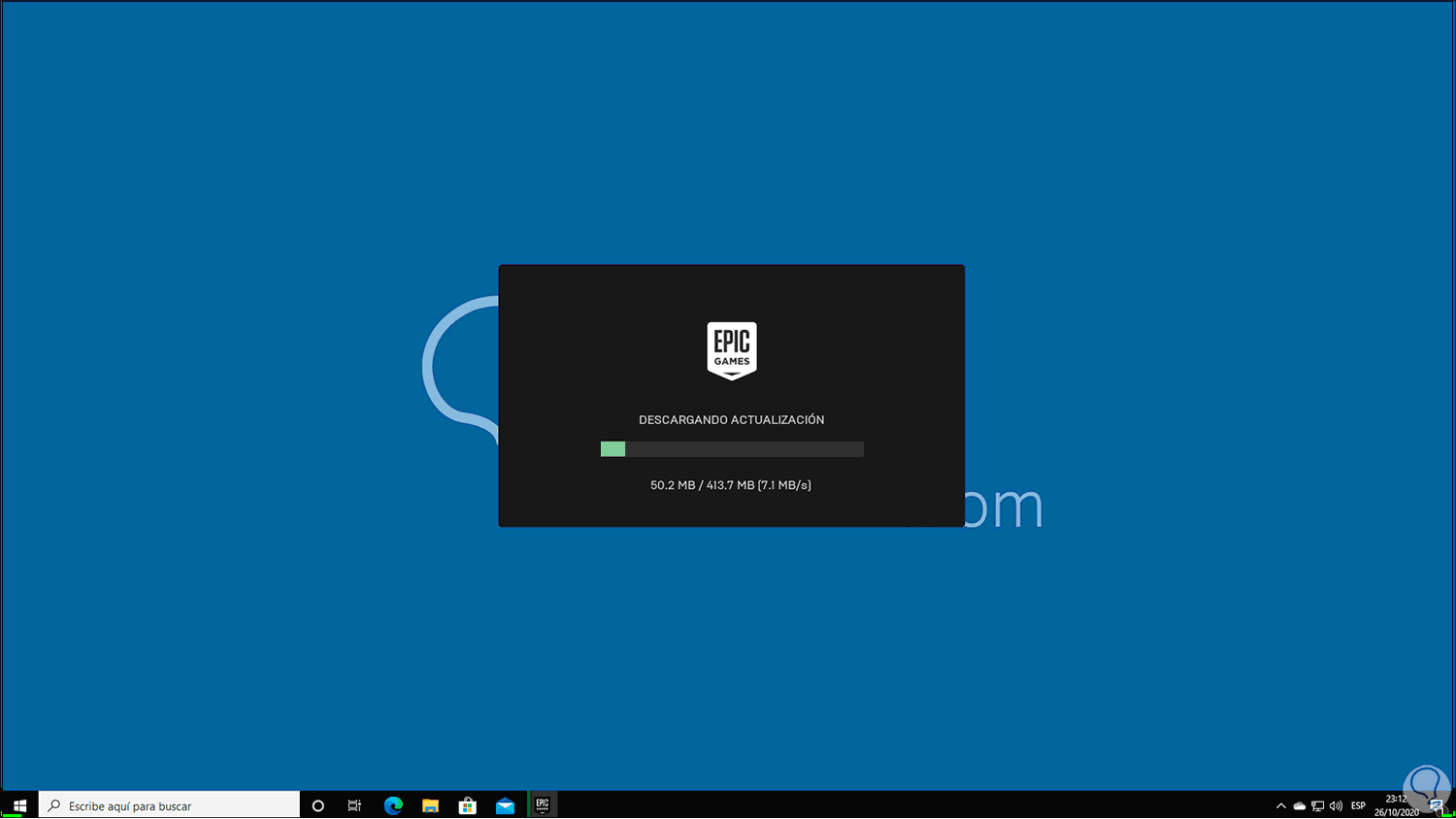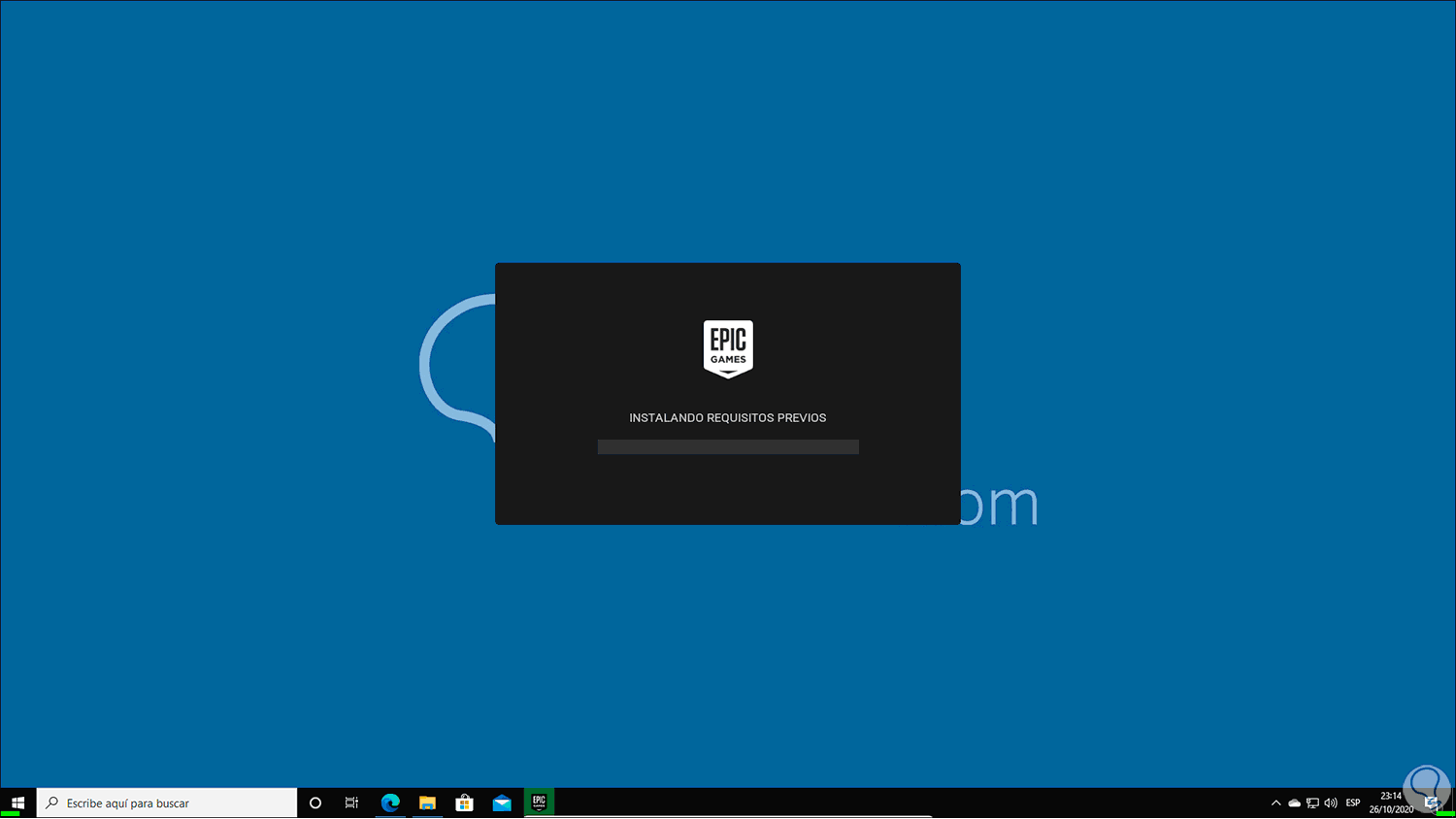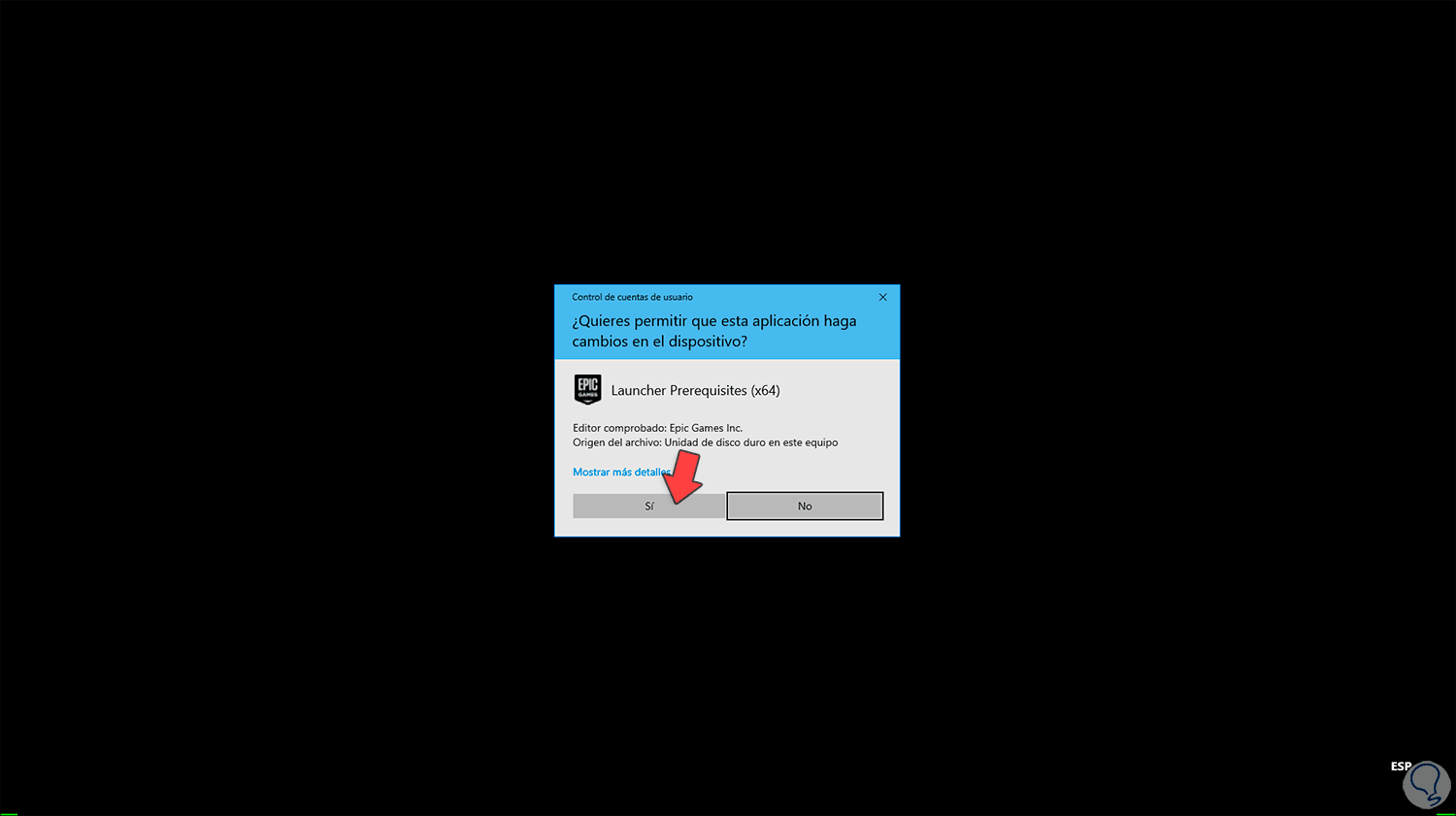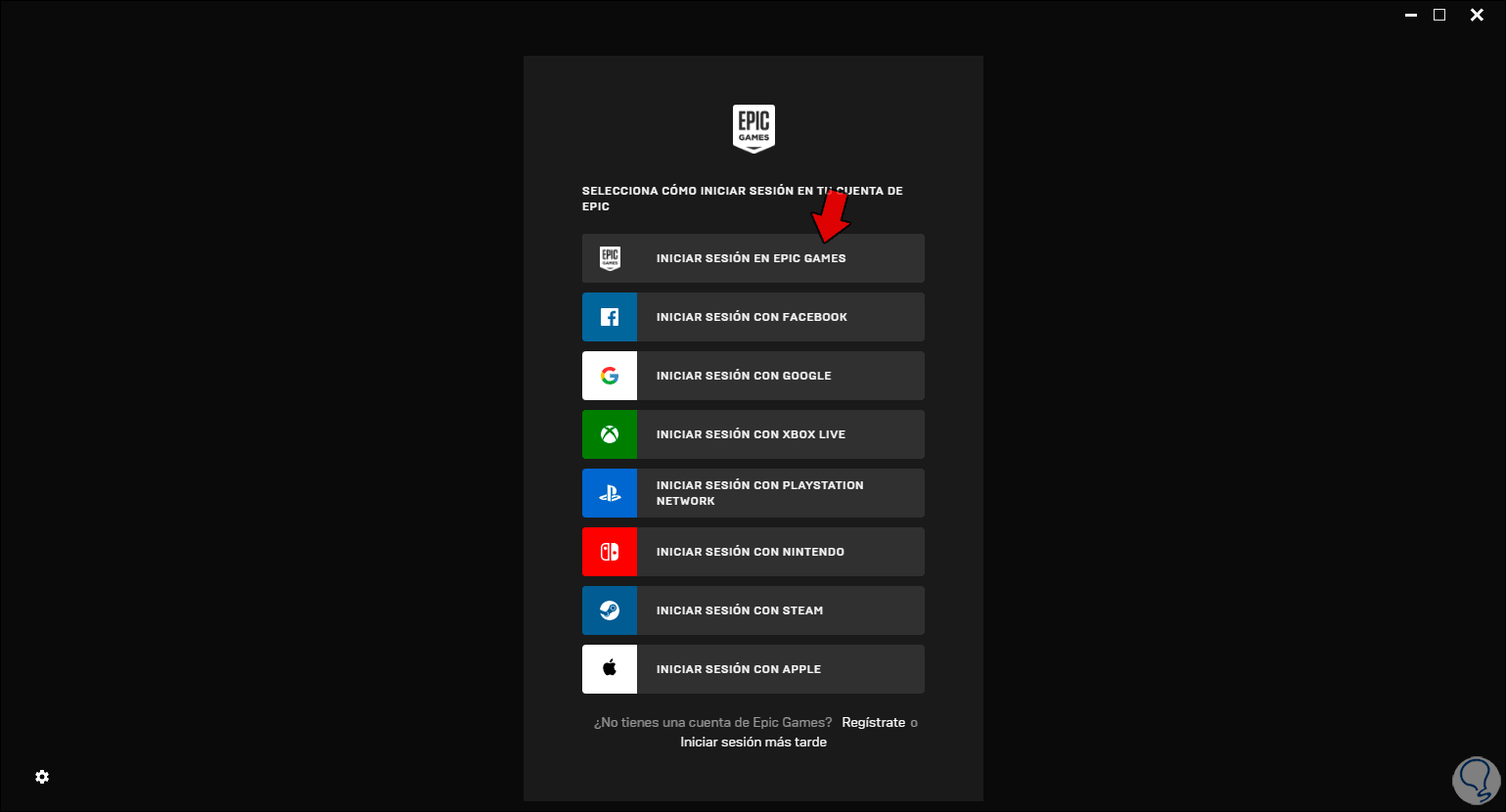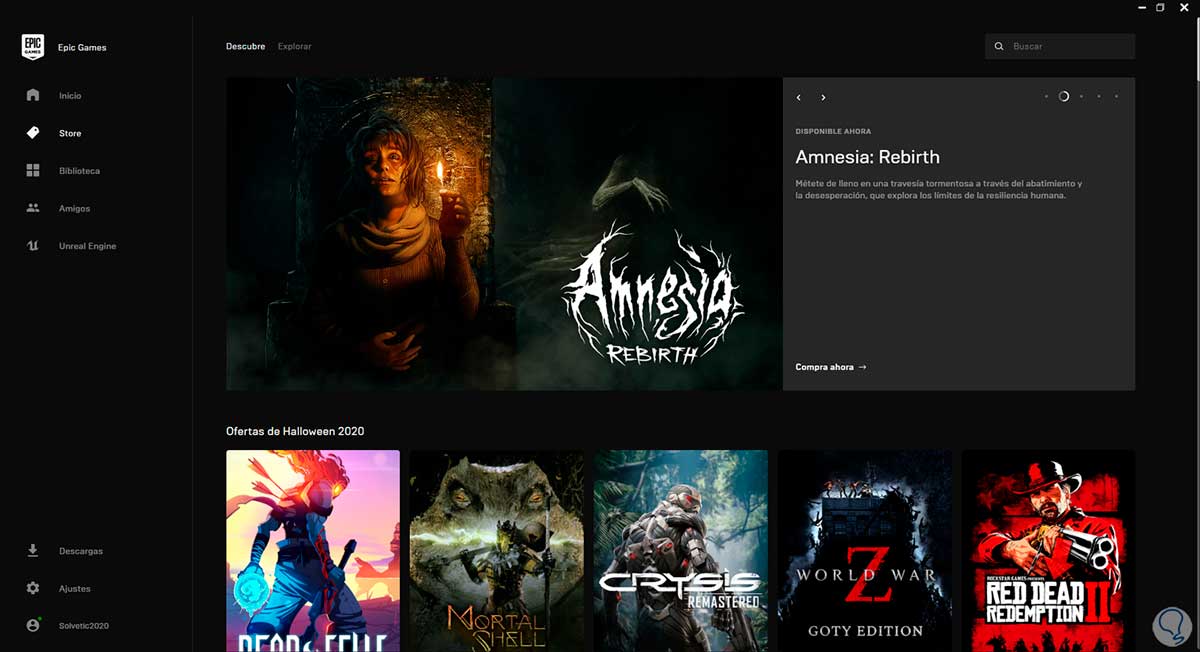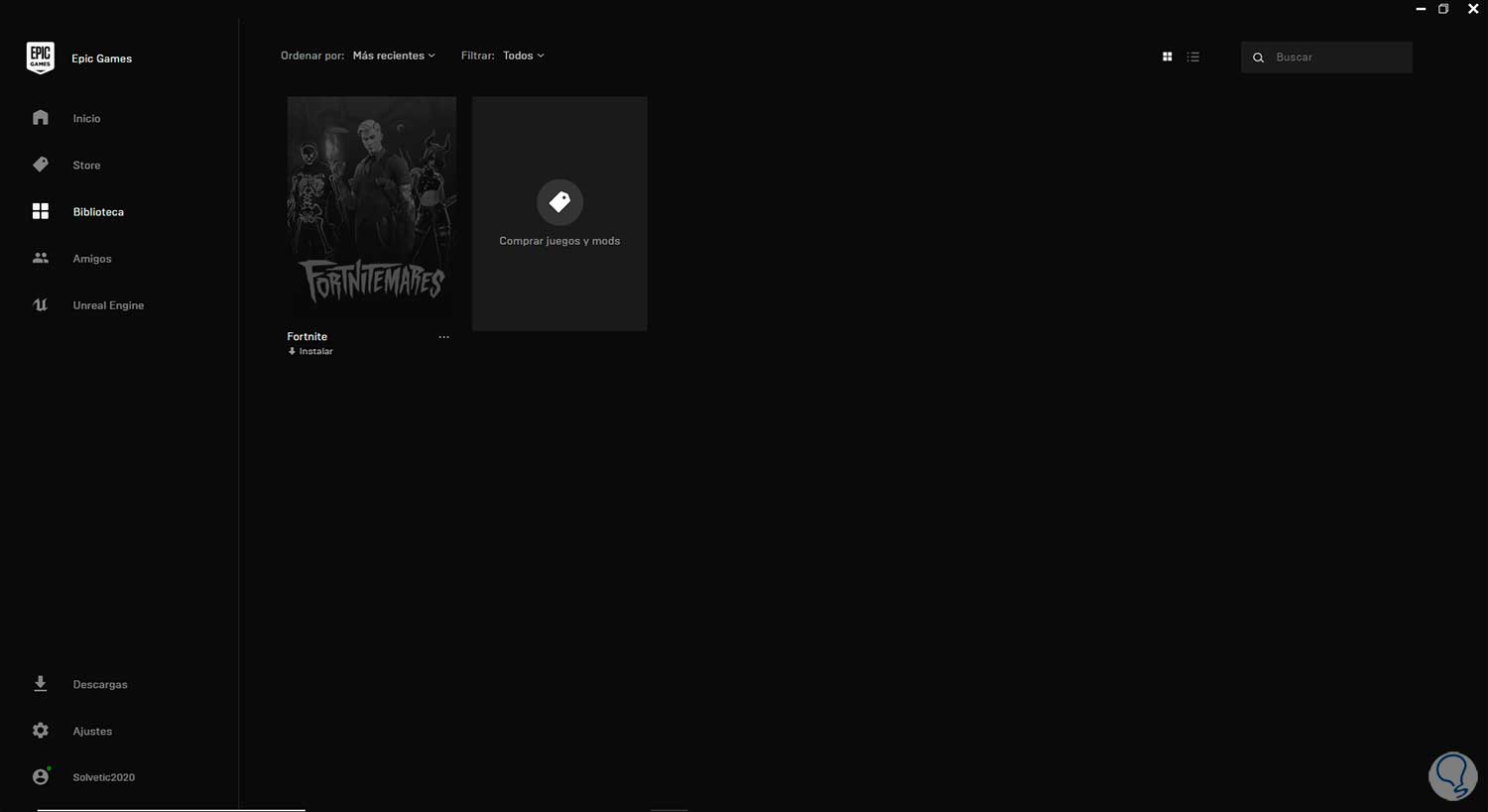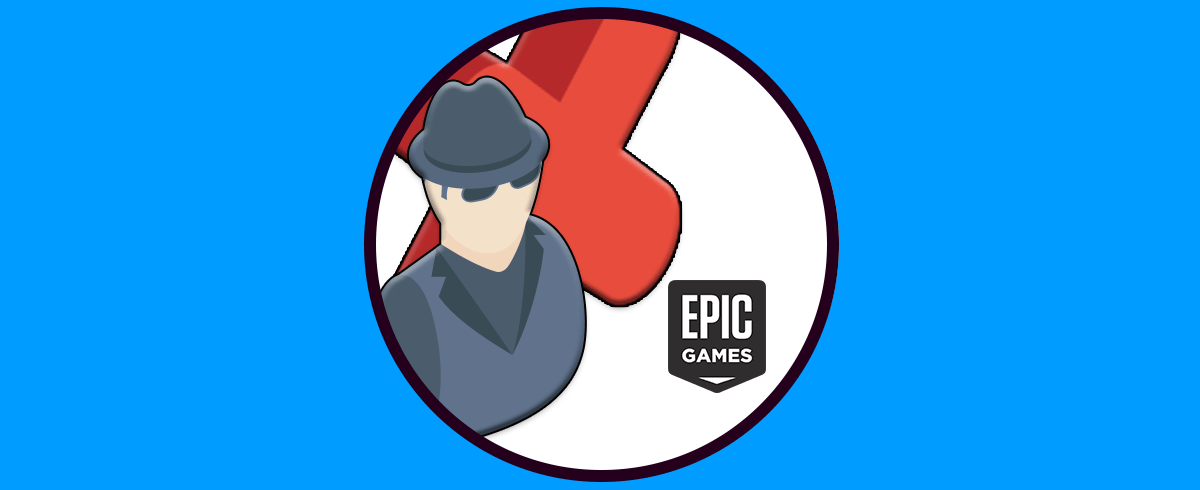Epic Games Launcher está integrado a Epic Games como el método funcional para administrar todo lo relacionado con nuestra cuenta de Epic Games. Gracias a este launcher o lanzador podemos gestionar los juegos descargados, acceder a nuevos juegos, configurar los perfiles de la cuenta y muchas tareas más. Desde este lanzador podremos controlar nuestros diferentes juegos y acceder a las diferentes configuraciones para poder jugar de una forma personalizada.
Epic Games es en la actualidad una de las plataformas de juegos más usada gracias a que dentro de su catálogo encontramos juegos de la talla de Fortnite. Con Epic Games tendremos acceso como plataforma al abanico de títulos disponible acceciendo rápidamente a nuestros juegos de forma online. Solvetic te explicará cómo instalar Epic Games Launcher en Windows 10 de manera integral.
Cómo instalar Epic Games Launcher en Windows 10
Vamos a la siguiente URL para descargar el Launcher para PC:
Damos clic en el botón “DOWNLOAD EPIC GAMES LAUNCHER”, la descarga será iniciada:
Una vez descargado el ejecutable del launcher, accedemos a la carpeta donde fue descargados y damos clic sobre el:
Será desplegada la siguiente ventana donde definimos la ruta donde se ha de instalar Epic Games Launcher:
Si deseamos cambiar esta ruta damos clic sobre “Cambiar” y asignamos la ruta deseada, damos clic en “Instalar” para iniciar el proceso de instalación:
Después de esto será lanzado el siguiente mensaje de la aplicación:
Se procede a verificar la actualización:
Después de esto se da inicio a la descarga de esa actualización del launcher:
Después de esto se instalarán los requisitos previos del launcher:
Confirmamos el proceso:
Una vez completo automáticamente se abrirá la siguiente ventana:
Allí definimos la forma como se ha de iniciar sesión en Epic Games Launcher, en este caso seleccionamos la opción “INICIAR SESION CON EPIC GAMES” o bien podemos crear una cuenta dando clic en “Regístrate” si no poseemos una, después de iniciar sesión accedemos al entorno de Epic Games Launcher:
Allí podemos ir a la biblioteca para ver los juegos descargados o a la tienda para comprar o descargar nuevos:
Solvetic te ha indicado el paso a paso para descargar e instalar Epic Games Launcher en Windows 10.